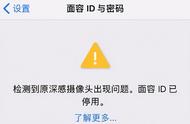如果您在 iPad 锁定屏幕上输错密码的次数太多,屏幕上会显示提醒,告知 iPad 已停用。
如果您重试时还是想不起密码,则需要使用电脑将 iPad 置于恢复模式。这个流程会删除您的数据和设置,包括密码,让您可以再次设置 iPad。恢复出厂后的iPad,您可以从备份恢复数据和设置。
如果您没有备份过 iPad,可以将它设置为新设备,然后下载您在 iCloud 中的任何数据。
如果您忘记了iPad的锁屏密码,可以尝试以下几种方法来解决:
1. 通过iTunes进行恢复:如果您之前有将iPad连接到电脑并使用iTunes进行备份,可以尝试通过iTunes进行恢复。将iPad连接到您之前同步的电脑上,并打开iTunes。在iTunes中选择您的设备,然后选择“恢复”选项。这将擦除设备上的所有数据并将其恢复到出厂设置,包括密码。
2. 通过iCloud进行恢复:如果您启用了“查找我的iPad”功能并且连接到了您的Apple ID,可以通过iCloud进行远程擦除。在另一台设备上访问iCloud.com,并使用您的Apple ID登录。选择“查找我的”并选择您的iPad,然后选择“远程擦除”。这将擦除设备上的所有数据并将其恢复到出厂设置,包括密码。
3. 使用恢复模式进行恢复:如果您没有进行备份或无法进行远程擦除,您可以尝试使用恢复模式来解锁iPad。首先,确保您的iPad已断开连接,然后按住“Home”按钮并同时按住顶部或侧面的电源按钮,直到您看到“连接到iTunes”的提示。将iPad连接到电脑上,然后打开iTunes。在iTunes中会提示您恢复设备,选择“恢复”选项。这将擦除设备上的所有数据并将其恢复到出厂设置。
请注意,以上方法将擦除设备上的所有数据,包括密码和个人文件。如果您已经备份了重要数据,可以在恢复后从备份中恢复数据。如果您尚未备份或有其他疑问,建议咨询苹果官方支持或专业的苹果设备维修服务中心以获取更准确的指导和帮助。